Bedienungsanleitung TOMTOM BLUE&ME
DieBedienungsAnleitung bietet einen gemeinschaftlich betriebenen Tausch-, Speicher- und Suchdienst für Handbücher für den Gebrauch von Hardware und Software: Benutzerhandbücher, Bedienungsanleitungen, Schnellstartanweisungen, Technische Datenblätter… VERGESSEN SIE NICHT DIE BEDIENUNGSANLEITUNG VOR DEM KAUF ZU LESEN!!!
Falls dieses Dokument mit den von Ihnen gesuchten Bedienungsanleitungen, Handbüchern, Ausstattungen und Form übereinstimmt, laden Sie es jetzt herunter. Lastmanuals ermöglicht Ihnen einen schnellen und einfachen Zugang zum TOMTOM BLUE&ME Benutzerhandbuch Wir hoffen die TOMTOM BLUE&ME Bedienungsanleitung ist hilfreich für Sie.
DieBedienungsAnleitung-Hilfe zum Download von TOMTOM BLUE&ME.
Sie können sich auch noch diese Handbücher, die sich auf Ihr Produkt beziehen, herunterladen:
Handbuch Zusammenfassung: Gebrauchsanweisung TOMTOM BLUE&ME
Detaillierte Anleitungen zur Benutzung finden Sie in der Bedienungsanleitung.
[. . . ] Blue&Me-TomTom
1.
Packungsinhalt
Packungsinhalt
a Blue&Me-TomTom
A
C
B
A Ein/Aus-Taste B Mikrofon C Lautsprecher D Steckplatz für Speicherkarte (Micro SD-Karte) b USB-Kabel c Dokumentation
D
Zum Lieferumfang Ihres Produkts gehört auch A oder B: A Dash Dock B Active Dock und USB-Autoladegerät
2
2.
Bevor Sie beginnen. . .
Bevor Sie beginnen. . .
Dock-Versionen
Je nach Produkt ist entweder ein Active Dock oder ein Dash Dock im Lieferumfang enthalten. Die Abbildungen oben zeigen, welche Version zum Lieferumfang Ihres Produkts gehört. Folgen Sie den unten stehenden Anweisungen zur Installation Ihres Dock in Ihrem Fahrzeug. Sie können auch den grafischen Anweisungen zu Beginn dieses Handbuchs folgen.
Installation des Dash Dock (A)
Mit dem Dash Dock können Sie Ihr Blue&Me-TomTom-Navigationsgerät im Fahrzeug befestigen. [. . . ] Ihr Heimatort kann ein beliebiger Ort sein, den Sie häufig aufsuchen, zum Beispiel Ihr Büro. Sie können Ihren Wohnort, aber auch jede andere Adresse angeben. Weshalb sollte ich einen Heimatort definieren?Wenn Sie einen Heimatort festlegen, können Sie einfach und bequem dorthin navigieren, indem Sie im Menü Navigieren zu. . . die Schaltfläche Heimatort antippen.
44
Planungseinstellungen
Tippen Sie auf diese Schaltfläche, um festzulegen, welche Routenart beim Eingeben eines Ziels geplant werden soll.
Planungseinstellungen
Folgende Möglichkeiten sind verfügbar: · Bei jeder Planung fragen · Immer schnellste Routen planen · Immer Öko-Routen planen · Immer kürzeste Routen planen · Autobahnen immer vermeiden · Immer Fußgänger-Routen planen · Immer Fahrrad-Routen planen · Immer für begrenzte Geschwindigkeit Legen Sie anschließend fest, wie Ihr Blue&Me-TomTom bei der Routenplanung auf folgende Ereignisse reagieren soll: · Mautstraßen auf der Route · Fährverbindungen auf der Route · HOV-Fahrspuren auf der Route · Fahrgemeinschaftsspuren · Unbefestigte Straßen Anschließend können Sie festlegen, ob die Routenübersicht automatisch geschlossen werden soll, nachdem Sie eine Route geplant haben. Wenn Sie Nein auswählen, müssen Sie auf Fertig tippen, um die Routenübersicht zu schließen. Einstellungen für die Routenneuplanung Wählen Sie aus, ob Ihr Blue&Me-TomTom Ihre Route neu planen soll, wenn er unterwegs feststellt, dass Sie auf eine schnellere Route wechseln könnten. Dies kann sich beispielsweise durch eine geänderte Verkehrssituation ergeben.
45
Karten wechseln
Nach Antippen dieser Schaltfläche stehen Ihnen folgende Möglichkeiten zur Verfügung:
Karten wechseln
· Karte herunterladen Tippen Sie auf diese Schaltfläche, um eine Karte herunterzuladen, die Sie über TomTom HOME gekauft haben. Karten lassen sich eventuell nicht auf alle Geräte herunterladen. · Karte wechseln Tippen Sie auf diese Schaltfläche, um die verwendete Karte zu wechseln. Nutzen Sie TomTom HOME, um Sicherungskopien zu erstellen oder um Karten herunterzuladen, auf Ihr Navigationsgerät zu übertragen oder von diesem zu löschen. Hinweis: Löschen Sie eine Karte nur, wenn Sie zuvor eine Sicherungskopie der Karte erstellt haben. Wenn Sie eine Karte löschen, ohne eine Sicherungskopie erstellt zu haben, können Sie diese Karte nicht mehr auf Ihrem Blue&Me-TomTom installieren.
POIs verwalten
Nach Antippen dieser Schaltfläche stehen Ihnen folgende Möglichkeiten zur Verfügung:
POIs verwalten
· Warnung bei Annäherung an POIs aktivieren Ihr Blue&Me-TomTom kann Sie zum Beispiel auf Tankstellen in der Nähe aufmerksam machen. · Ihre eigenen POI-Kategorien erstellen und ihnen POIs hinzufügen Sie können beispielsweise eine POI-Kategorie 'Freunde' erstellen und die Adressen aller Ihrer Freunde als POIs in dieser Kategorie speichern. Sie können sogar die Telefonnummern Ihrer Freunde speichern, um sie von Ihrem Blue&Me-TomTom anzurufen. Es stehen folgende Schaltflächen zur Verfügung: · POI hinzufügen Tippen Sie auf diese Schaltfläche, um einen Ort zu einer selbst erstellten POI-Kategorie hinzuzufügen. · In der Nähe des POI warnen Tippen Sie auf diese Schaltfläche, wenn Sie bei der Annäherung an POIs gewarnt werden möchten. Sie können die POI-Arten auswählen, bei denen Sie gewarnt werden möchten. · POI löschen Tippen Sie auf diese Schaltfläche, um einen selbst erstellten POI zu löschen. · POI bearbeiten Tippen Sie auf diese Schaltfläche, um einen selbst erstellten POI zu bearbeiten. · POI-Kategorie hinzufügen Tippen Sie auf diese Schaltfläche, um eine neue POI-Kategorie zu erstellen. · POI-Kategorie löschen Tippen Sie auf diese Schaltfläche, um eine selbst erstellte POI-Kategorie zu löschen.
46
Fahrzeugsymbol ändern
Tippen Sie auf diese Schaltfläche, um das Symbol festzulegen, mit dem die aktuelle Position Ihres Autos in der Fahransicht angezeigt wird.
Fahrzeugsymbol ändern
Mit TomTom HOME können Sie weitere Autosymbole herunterladen.
2D/3D-Einstellungen
Tippen Sie auf diese Schaltfläche, um die gewünschten 2D/3D-Einstellungen vorzunehmen.
2D/3D-Einstellungen
In der 2D-Ansicht ist eine zweidimensionale Karte so zu sehen, als würde man sie von oben betrachten. [. . . ] TomTom® ir "dviej plastak" formos logotipas, kaip ir daugelis kit, priklauso TomTom N. V. Apie siam produktui taikomas garantijas ir licencijavimo galutiniam vartotojui sutartis skaitykite internete adresu www. tomtom. com/legal.
© 2009 TomTom N. V. , Nderlande. TomTom® un "divu rociu" logotips ir preczmes, kas pieder TomTom N. V. Garantijas un gala lietotja lgumus, kas piemrojami sim izstrdjumam, skatiet vietn www. tomtom. com/legal.
© 2009 TomTom N. V. , Hollanda. [. . . ]
HAFTUNGSAUSSCHLUSS FÜR DEN DOWNLOAD VON GEBRAUCHSANLEITUNG TOMTOM BLUE&ME DieBedienungsAnleitung bietet einen gemeinschaftlich betriebenen Tausch-, Speicher- und Suchdienst für Handbücher für den Gebrauch von Hardware und Software: Benutzerhandbücher, Bedienungsanleitungen, Schnellstartanweisungen, Technische Datenblätter…

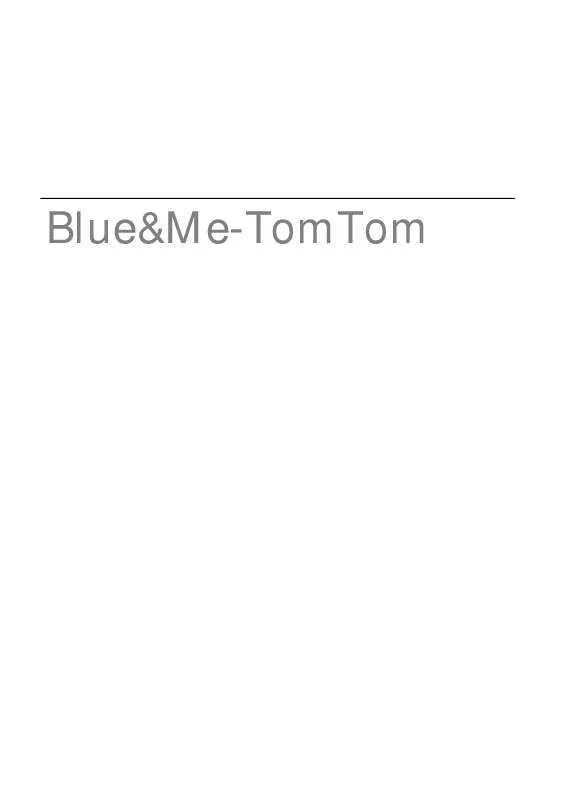
 TOMTOM BLUE&ME (4695 ko)
TOMTOM BLUE&ME (4695 ko)
